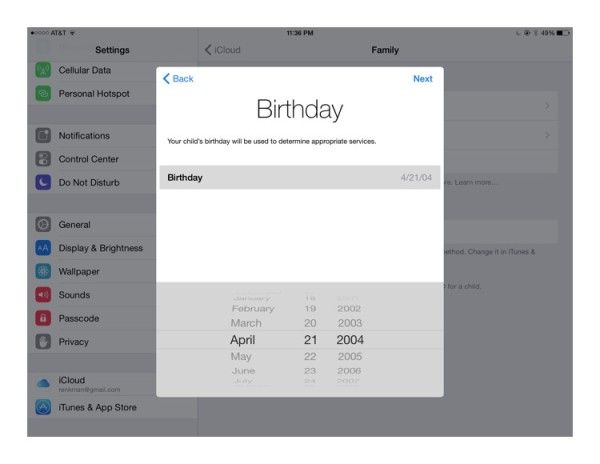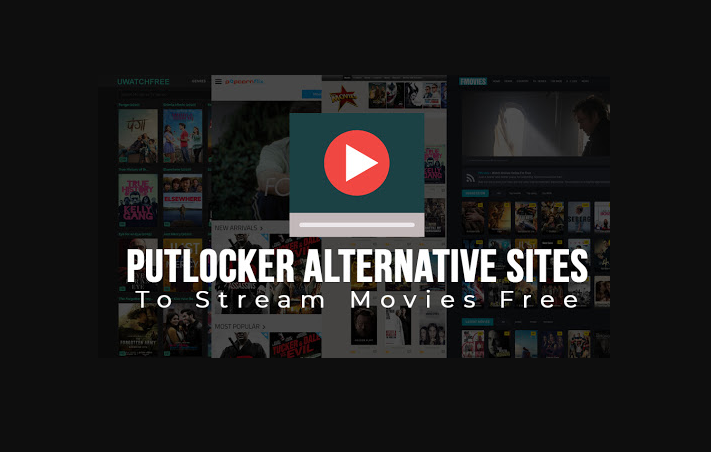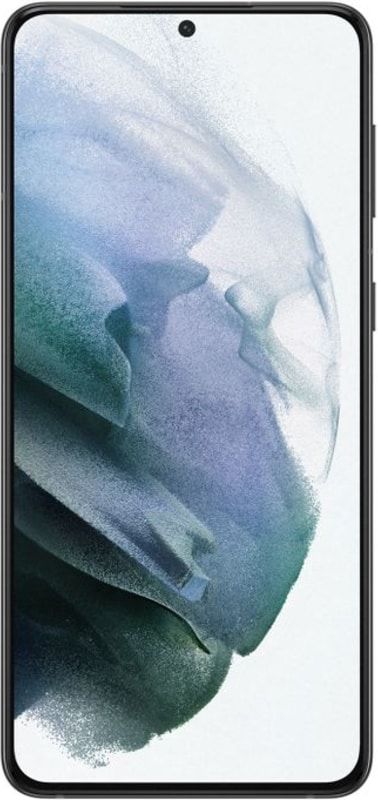ขั้นตอนในการย้ายเกม Steam ไปยังไดรฟ์อื่น
คุณสงสัยที่จะย้ายไฟล์ เกมอบไอน้ำ ไปยังไดรฟ์อื่น? Steam มีโฟลเดอร์ไลบรารีมากมายและคุณสามารถเลือกตำแหน่งที่คุณต้องการติดตั้งเกมเมื่อใดก็ตามที่คุณดาวน์โหลด แต่ด้วยการอัปเดตคุณสามารถย้ายเกมได้อย่างง่ายดายเมื่อคุณติดตั้งโดยไม่ต้องดาวน์โหลดใหม่ทั้งหมด
กระบวนการนี้ช่วยให้คุณไม่ต้องติดตั้งข้อมูลเกมจำนวนมากอีกครั้งเพียงเพราะคุณมี SSD รุ่นล่าสุดและต้องการย้ายเกมสองสามเกม มันแตกต่างจากการย้ายโฟลเดอร์ไลบรารี Steam ทั้งหมดเนื่องจากจะย้ายทุกเกมภายในกระบวนการที่กล่าวถึงด้านล่างนี้จะช่วยให้คุณสามารถย้ายเกมเพียงไม่กี่เกมนอกเหนือจากไลบรารีทั้งหมด
ขั้นตอนในการย้ายเกม Steam ไปยังไดรฟ์อื่น
กระบวนการนี้ยากมากเมื่อไม่กี่ปีก่อน แต่ตอนนี้มันถูกรวมเข้ากับ Steam แล้ว เรายืนยันว่ายังคงใช้งานได้ในลักษณะเดียวกันในเดือนมิถุนายน 2020
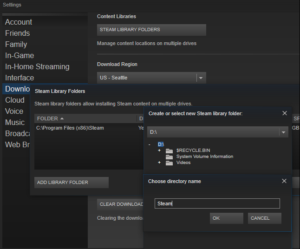
ขั้นตอนที่ 1: สร้างโฟลเดอร์ Steam อื่น
ในขั้นต้นคุณต้องการสร้างโฟลเดอร์ไลบรารี Steam ในไดรฟ์อื่นหากคุณยังไม่ได้ดำเนินการ หากคุณต้องการทำสิ่งนี้ใน Steam ให้แตะ Steam> การตั้งค่า จากนั้นเลือกหมวดดาวน์โหลดและแตะปุ่มโฟลเดอร์ไลบรารี Steam
แตะเพิ่มโฟลเดอร์ไลบรารี จากนั้นเลือกไดรฟ์ที่คุณต้องการสร้างโฟลเดอร์ไลบรารี นอกจากนี้ให้แตะโฟลเดอร์ใหม่ กำหนดชื่อตามที่คุณต้องการ จากนั้นแตะตกลงจากนั้นแตะเลือกเพื่อเลือกโฟลเดอร์ที่คุณเพิ่งสร้างขึ้น
เชิญเฉพาะไซต์ torrent
โฟลเดอร์ที่คุณเลือกจะปรากฏในรายการโฟลเดอร์ไลบรารี Steam ตอนนี้คุณสามารถปิดหน้าต่างนี้ได้
ขั้นตอนที่ 2: ย้ายไฟล์เกมไปยังห้องสมุดอื่น
หากคุณต้องการย้ายเกมที่ติดตั้งไว้หลังจากที่คุณเพิ่มลงในไลบรารีอื่นแล้ว เพียงแตะขวาในไลบรารี Steam ของคุณแล้วเลือกคุณสมบัติ
วิธีใช้คำสั่งผู้ดูแลระบบ roblox
แตะแท็บไฟล์ในเครื่อง จากนั้นแตะปุ่มย้ายติดตั้งโฟลเดอร์ เลือกไลบรารี Steam ที่คุณต้องการย้ายเกมแล้วแตะปุ่มย้ายโฟลเดอร์
เสร็จเรียบร้อย. Steam ย้ายไฟล์ของเกมไปยังตำแหน่งอื่นของไลบรารี หากคุณต้องการย้ายเกมอื่น ๆ ให้ทำซ้ำขั้นตอนทั้งหมด
หลังจากติดตั้งเกมในอนาคต Steam จะถามว่าคุณต้องการติดตั้งเกมใด แต่คุณยังสามารถย้ายเกมได้ตลอดเวลา
สรุป:
นี่คือข้อมูลทั้งหมดเกี่ยวกับการย้ายเกม Steam ไปยังไดรฟ์อื่น คุณเคยลองสัมผัสมาแล้วหรือยัง? หากคุณต้องการแบ่งปันวิธีการหรือเคล็ดลับอื่น ๆ เกี่ยวกับบทความโปรดแจ้งให้เราทราบด้านล่าง สำหรับข้อสงสัยและคำถามเพิ่มเติมโปรดแจ้งให้เราทราบในส่วนความคิดเห็นด้านล่าง!
ยังอ่าน: